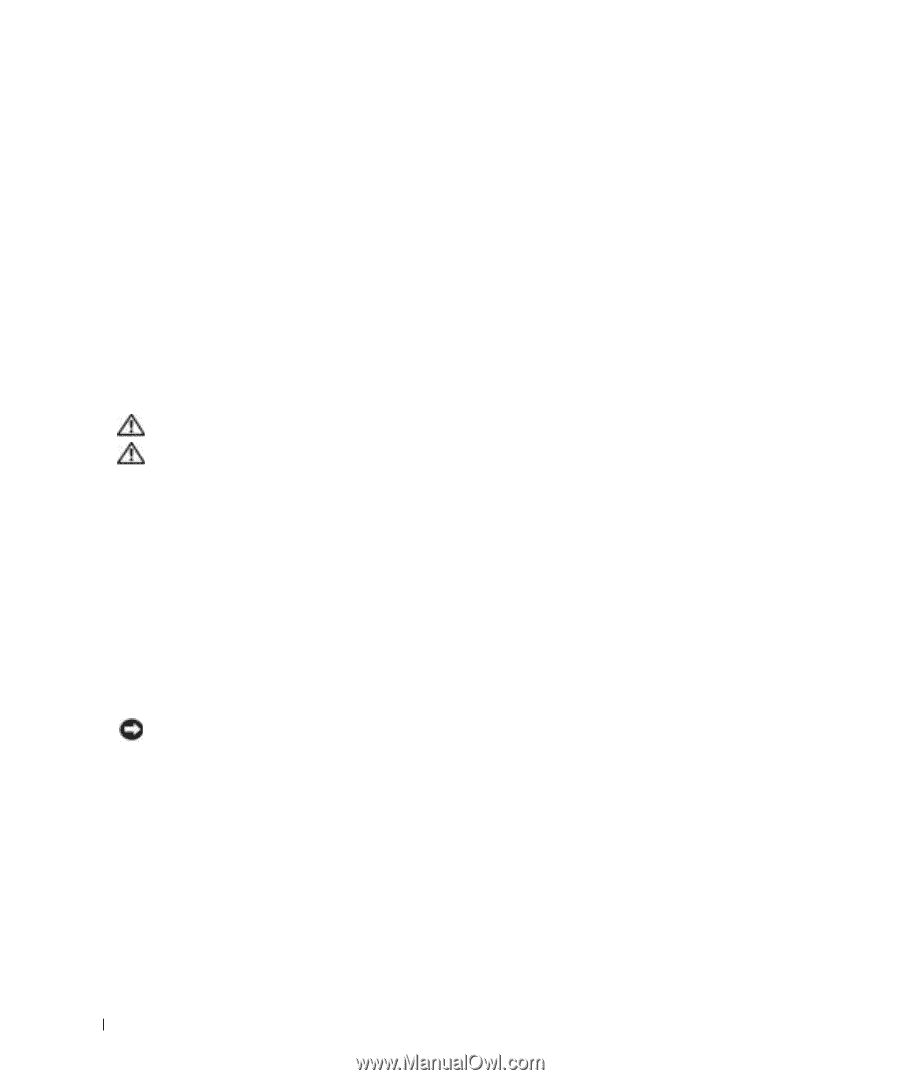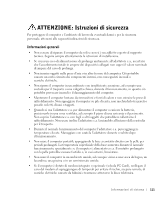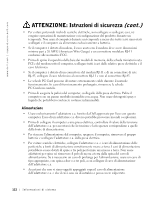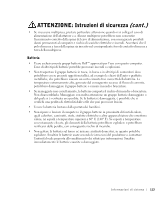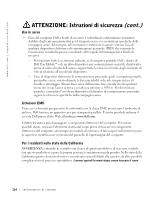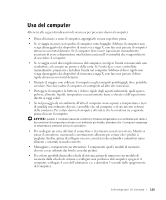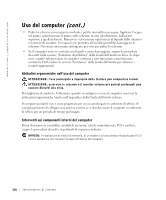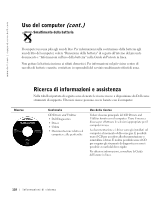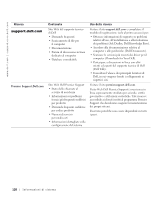Dell Latitude C640 System Information Guide - Page 118
Abitudini ergonomiche nell’uso del computer, Interventi sui componenti interni del computer
 |
UPC - 609525176032
View all Dell Latitude C640 manuals
Add to My Manuals
Save this manual to your list of manuals |
Page 118 highlights
www.dell.com | support.euro.dell.com Uso del computer (cont.) • Pulire lo schermo con un panno morbido e pulito, inumidito con acqua. Applicare l'acqua sul panno, quindi passare il panno sullo schermo in una sola direzione, dalla parte superiore a quella inferiore. Rimuovere velocemente ogni traccia di liquido dallo schermo e mantenerlo asciutto. Un'esposizione protratta all'umidità potrebbe danneggiare lo schermo. Non usare un comune detergente per vetri per pulire lo schermo. • Se il computer entra in contatto con liquidi o viene danneggiato, seguire le procedure descritte nella sezione "Soluzione di problemi" della Guida dell'utente in linea. Se dopo avere seguito tali procedure il computer continua a non funzionare correttamente, contattare Dell (vedere la sezione "Assistenza" della Guida dell'utente per ottenere i recapiti appropriati). Abitudini ergonomiche nell'uso del computer ATTENZIONE: l'uso prolungato o improprio della tastiera può comportare lesioni. ATTENZIONE: osservare lo schermo o il monitor esterno per periodi prolungati può causare disturbi alla vista. Per migliorare il comfort e l'efficienza, quando si configura e si usa il computer osservare le indicazioni ergonomiche fornite nell'appendice della Guida dell'utente in linea. Il computer portatile non è stato progettato per un uso prolungato in ambiente di ufficio. Si consiglia pertanto di collegare una tastiera esterna se si desidera usare il computer in ambiente di ufficio per un periodo di tempo prolungato. Interventi sui componenti interni del computer Prima di rimuovere o installare moduli di memoria, schede miniaturizzate PCI o modem, seguire la procedura descritta rispettando la sequenza indicata. AVVISO: l'installazione di moduli di memoria, di un modem o di una scheda miniaturizzata PCI è l'unica operazione che richiede l'accesso all'interno del computer. 116 Infor mazioni di sistema